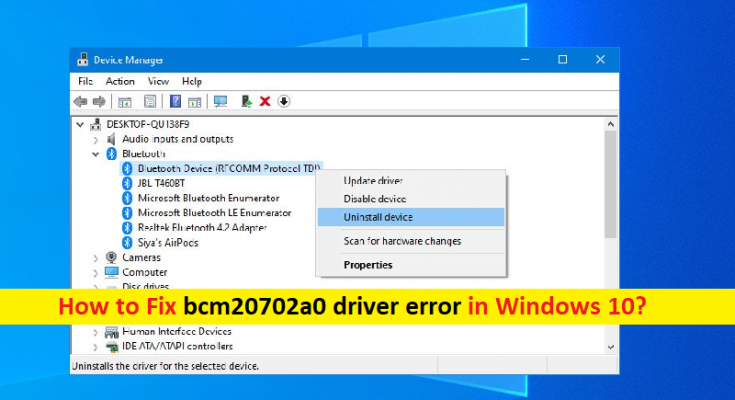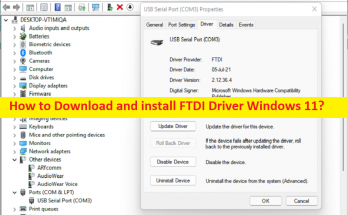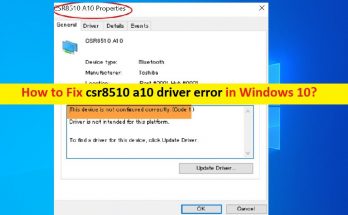¿Qué es el “error del controlador bcm20702a0” en Windows 10?
En esta publicación, vamos a discutir sobre “Cómo corregir el error del controlador bcm20702a0 de Windows 10”. Se le guiará con sencillos pasos / métodos para resolver el problema. Comencemos la discusión.
“Controlador bcm20702a0”: el controlador bcm20702a0 pertenece a la familia Broadcom Bluetooth. Este controlador se utiliza para permitir que componentes específicos de Bluetooth se comuniquen correctamente con su sistema operativo Windows 10. Microsoft no tiene la posibilidad de incluir de forma nativa código para admitir todos los dispositivos que existen. Significa que los fabricantes deben crear sus propias formas de hacer posible la comunicación con el sistema operativo que se denomina controlador.
Error del controlador bcm20702a0 Windows 10: Sin embargo, varios usuarios informaron que se enfrentaron a un “error del controlador Broadcom bcm20702a0” en su Windows 10 cuando usaban Bluetooth. Puede haber varias razones detrás del problema, incluido el controlador Broadcom Bluetooth dañado / desactualizado o incompatible, problema con los controladores USB y sus controladores, problema con el servicio Bluetooth y otros problemas en su computadora con Windows 10. Cuando abre la ventana Propiedades del controlador del controlador bcm20702a0 en el Administrador de dispositivos, es posible que vea el mensaje de error que dice:
“Los controladores para este dispositivo no están instalados. (Código 28)
No hay controladores compatibles para este dispositivo.
Para encontrar un controlador para este dispositivo, haga clic en Actualizar controlador “.
La mayoría de los usuarios afectados explicaron que el mismo dispositivo solía funcionar normalmente con la misma configuración exacta. Este problema causa un problema en el que la gente no sabe cómo solucionar este problema porque, de primera mano, tres parece no ser nada malo. También explicaron que la posible razón detrás del problema pueden ser los controladores dañados / desactualizados. La actualización del controlador puede resolver el problema. Busquemos la solución.
¿Cómo reparar el error del controlador bcm20702a0 en Windows 10?
Método 1: Solucione el “error del controlador bcm20702a0” con la “Herramienta de reparación de PC”
“PC Repair Tool” es una forma fácil y rápida de encontrar y corregir errores BSOD, errores de DLL, errores de EXE, problemas de malware o virus, problemas con programas / aplicaciones, archivos del sistema o problemas de registro y problemas del sistema con solo unos pocos clics.
Método 2: Ejecute el solucionador de problemas de Bluetooth
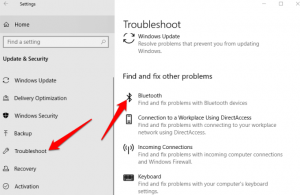
El solucionador de problemas “Bluetooth” integrado de Windows 10 puede resolver el problema.
Paso 1: Abra la aplicación “Configuración” en Windows 10 a través de la búsqueda de Windows y vaya a “Actualización y seguridad> Solucionar problemas”
Paso 2: haga clic en “Solucionadores de problemas adicionales”, seleccione “Bluetooth” y haga clic en el botón “Ejecutar el solucionador de problemas”, y siga las instrucciones en pantalla para finalizar la solución de problemas. Una vez hecho esto, verifique si el problema está resuelto.
Método 3: Desactive el modo avión
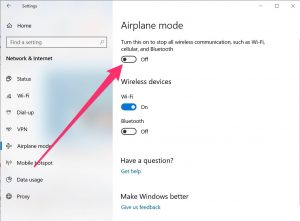
Paso 1: Abra la aplicación “Configuración” en Windows 10 y vaya a “Red e Internet”
Paso 2: haga clic en “Modo avión” y apague el “Modo avión”, y compruebe si funciona para usted.
Método 4: verifique los servicios de Bluetooth
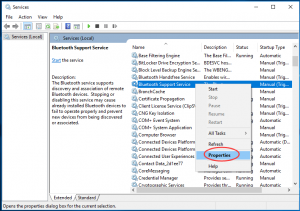
Paso 1: Presione las teclas “Windows + R” en el teclado, escriba “services.msc” en la ventana “Ejecutar” y presione el botón “Aceptar” para abrir la ventana “Servicios”
Paso 2: en la ventana abierta, busque y haga clic con el botón derecho en “Servicio de soporte de Bluetooth” y seleccione la opción “Reiniciar”
Paso 3: Después de reiniciar, haga doble clic en este servicio para abrir la ventana “Propiedades”. En la ventana Propiedades, seleccione “Manual” en “Tipo de inicio” y presione el botón “Inicio” en la sección “Estado del servicio” y luego presione el botón “Aplicar” y “Aceptar” para guardar los cambios y verificar si el problema está resuelto.
Método 5: desinstale los controladores Bluetooth y los controladores USB
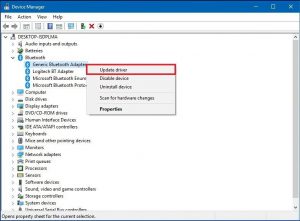
Paso 1: abra “Administrador de dispositivos” en Windows 10 a través del cuadro de búsqueda de Windows y expanda la categoría “Bluetooth”
Paso 2: haga clic con el botón derecho en el controlador de Bluetooth uno por uno y seleccione “Desinstalar dispositivo” para desinstalarlos. Repita los mismos pasos para desinstalar los controladores de controladores USB de la categoría Controladores de bus serie universal
Paso 3: Una vez hecho esto, reinicie su computadora y esto reinstalará automáticamente todos los controladores necesarios en la computadora y verificará si el error está resuelto.
Descargue o reinstale la actualización de controladores de Windows 10 [automáticamente]
También puede intentar actualizar todos los controladores de Windows utilizando la herramienta de actualización automática de controladores. Puede obtener esta herramienta a través del botón / enlace a continuación.
Conclusión
Estoy seguro de que esta publicación lo ayudó a solucionar el error del controlador bcm20702a0 de Windows 10 con varios pasos / métodos sencillos. Puede leer y seguir nuestras instrucciones para hacerlo. Si esta publicación realmente te ayudó, puedes compartirla con otros para ayudarlos. Eso es todo. Para cualquier sugerencia o consulta, escriba en el cuadro de comentarios a continuación.